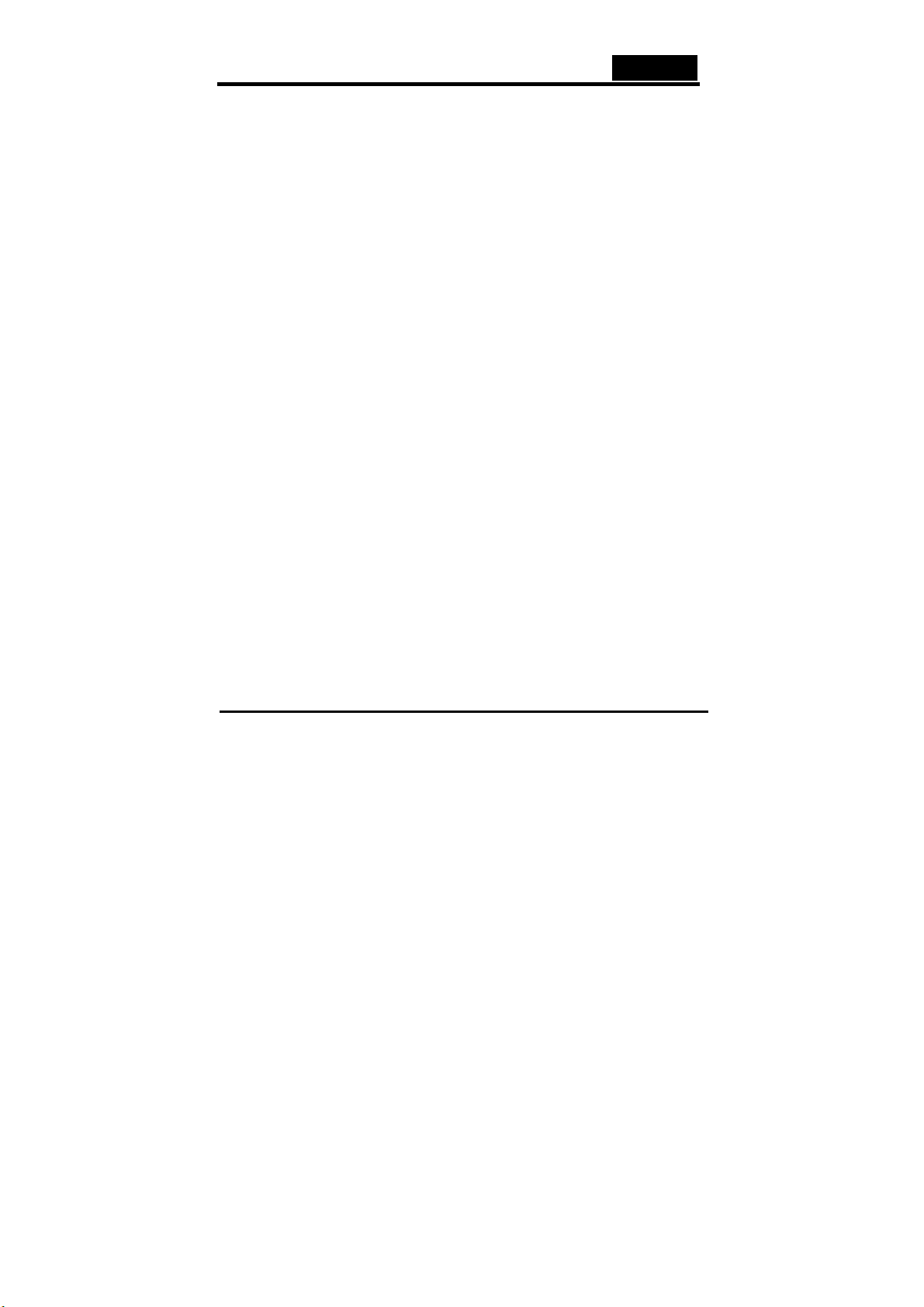
Deutsch
1. Inbetriebnahme
1.1 Einführung
Video Wonder DVB-T wird Sie verblüffen. Diese bemerkenswerte Box ist
leistungsfähiger als Ihr Computer. Sie ermöglicht Ihnen direkten Zugang zu digitalem
terrestrischem TV und digitalem Radio.
Nie wieder müssen Sie befürchten Ihre Lieblingssendungen zu verpassen, denn mit
der programmierbaren Aufnahmefunktion können Sie die TV Programme im MPEG-2
Format speichern. Außerdem können Sie Bilder speichern um Ihren ganz speziellen
Desktophintergrund zu gestalten. Video Wonder DVB-T kann die Programme, die Sie
gespeichert haben, jederzeit wiedergeben. Sie können sich Videos sogar über einen
DVD/VCD Player, einen Videorecorder oder über jeden Composite/S-Video -
Ausgang mit digitalem TV ansehen.
1.2 Merkmale:
y Digitales terrestrisches Fernsehen und digitales Radio via Computer.
y Unterstützt programmierbare Aufnahme.
y Digitales terrestrisches Fernsehen und gleichzeitige Wiedergabe von
Videoprogrammen über DVD/VCD/VHS/Camcorder.
y Inklusive tragbarer Antenne (die Empfangsqualität ist von dem örtlichen DVB-T
Signal abhängig).
1.3 Packungsinhalt
Folgende Artikel sollten im Paket enthalten sein.
y Video Wonder DVB-T
y AV-Kabel
y Treiber
y Fernbedienung
y Tragbare Antenne
y Bedienungsanleitung
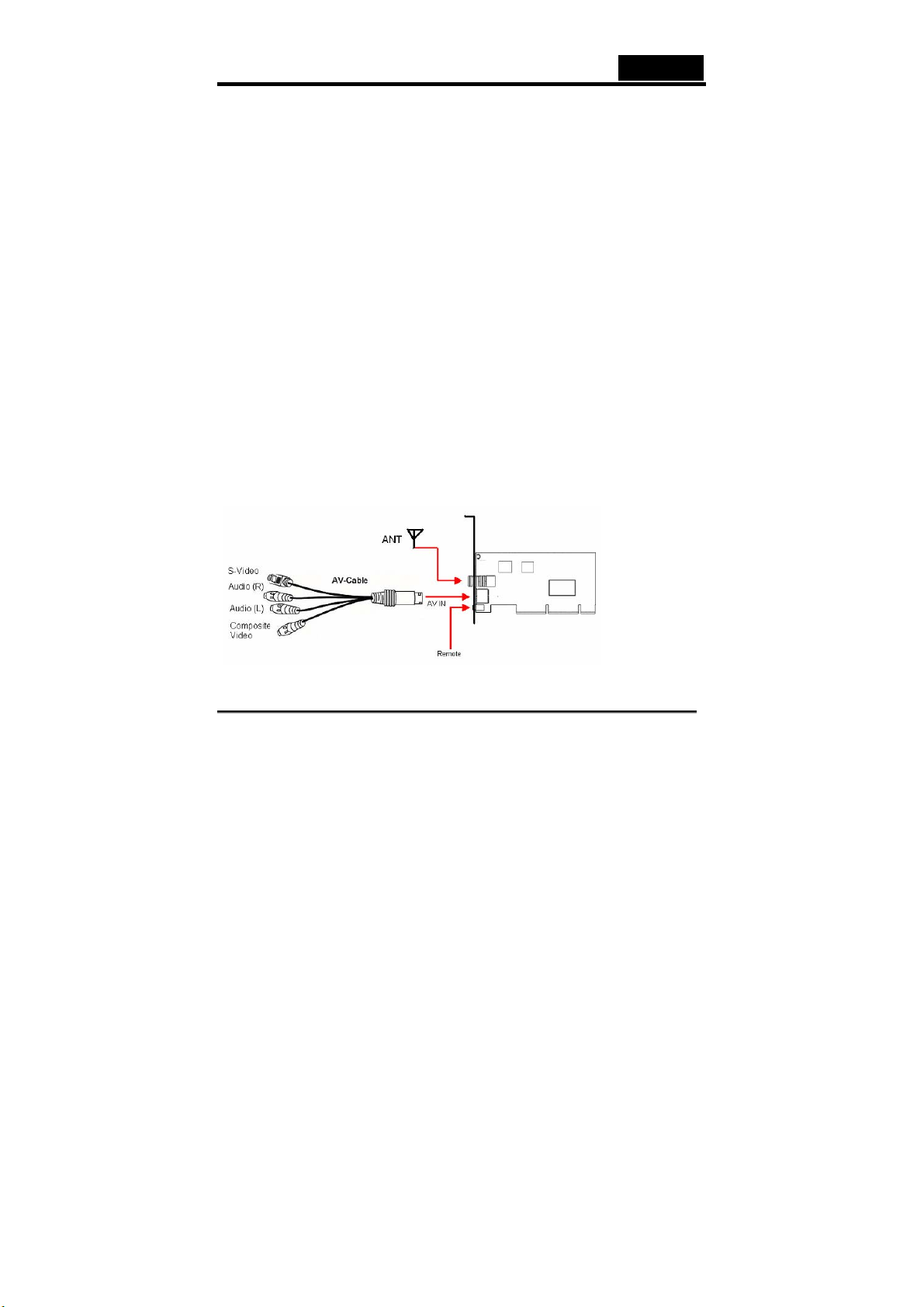
Deutsch
1.4 Systemanforderungen
Um Video Wonder DVB-T erfolgreich nutzen zu können, stellen Sie bitte sicher, dass
Ihr Desktopsystem folgende Bedingungen erfüllt:
• Mainboard mit freiem Busmasterfähigem* PCI-Steckplatz (v.2.1 oder höher)
• Pentium® III 800 MHz oder schnellerer Computer
• MPEG-1 Echtzeit-Kodierung: PIII® 1 GHz oder AMD Athlon® 1 oder höher
• MPEG-2 Echtzeit-Kodierung: P4® 1,6 GHz oder AMD Athlon® 1.6 oder höher
• DVD Echtzeit-Kodierung: P4® 2 GHz oder AMD Athlon® 2 GHz oder höher
• 256 MB RAM (Minimum), 512 MB RAM empfohlen
• VGA-Karte mit DirectX 8.1 Unterstützung
• Windows® 2000 (Service Pack 4), Windows® XP (Service Pack 1)
• DirectX 9 oder höher
• CD-ROM oder DVD Laufwerk
• 20 MB freier Festplattenspeicher zur Installation
• Zusätzlich freier Speicherplatz auf Ihrer Festplatte zur Aufnahme und Bearbeitung von
Dateien
• VGA Monitor mit installierter DirectShow und 16-bit Farbunterstützung
• Soundkarte
• Lautsprecher für Audiowiedergabe
• Verfügbare IRQ
• TV-Antenne oder TV-Kabel
2. Eingangs- und Ausgangsanschlüsse
2.1. Anschlüsse der Modelle der Video Wonder Serie
Die Video Wonder DVB-T Karte unterstützt sowohl S-Video- als auch
Composite-Eingänge. Ausführliche Informationen zu den Anschlüssen finden Sie in
der folgenden Tabelle.
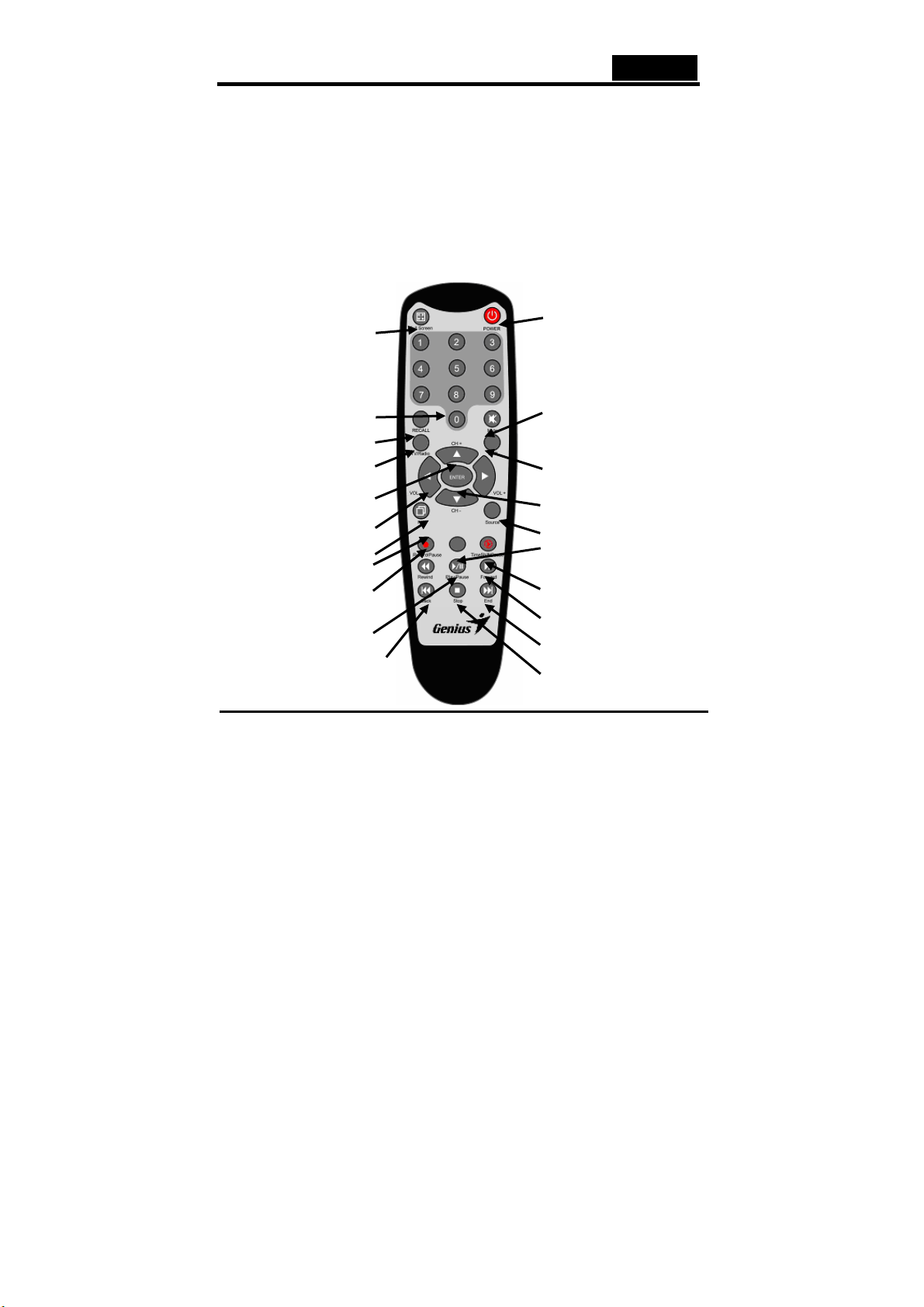
Deutsch
Fernbedienung: Anschluss für den Sensor Ihrer Video Wonder DVB-T
Fernbedienung.
AV-Kabel: Anschluss des AV-Kabels an den 7-poligen Stecker des Video Wonder
DVB-T.
Composite-Video: Wird für den Anschluss externer Geräte wie z. B. VCR, Kamera
oder Camcorder verwendet.
Audio (L): Wird für den Anschluss des linken Audiokanals eines externen
Audiogerätes verwendet.
Audio (R): Wird für den Anschluss des rechten Audiokanals eines externen
Audiogerätes verwendet.
S-Video: Für den Anschluss externer Geräte wie z. B. VCR oder Camcorder.
ANT: Verwenden Sie diesen Anschluss, um eine Zimmer- oder Dachantenne
anzuschließen.
Die Fernbedienung
1. Vollbild 2. Ein/Aus
3. Zifferntasten
4. WIEDERAUFRUF
6. TV/Radio 7. SAP
8. CH+/CH- 9. Eingabetaste
10. VOL-/VOL+ 11. Quelle
14. Aufnahme/Pause 15. Zeitversetzt / Pause
16. Rückspulen 17.Vor spule n
18. Wiedergabe/Pause 19. Ende
20. Zurück
5. Stumm
12. BIB 13. Reserviert
21. Stopp
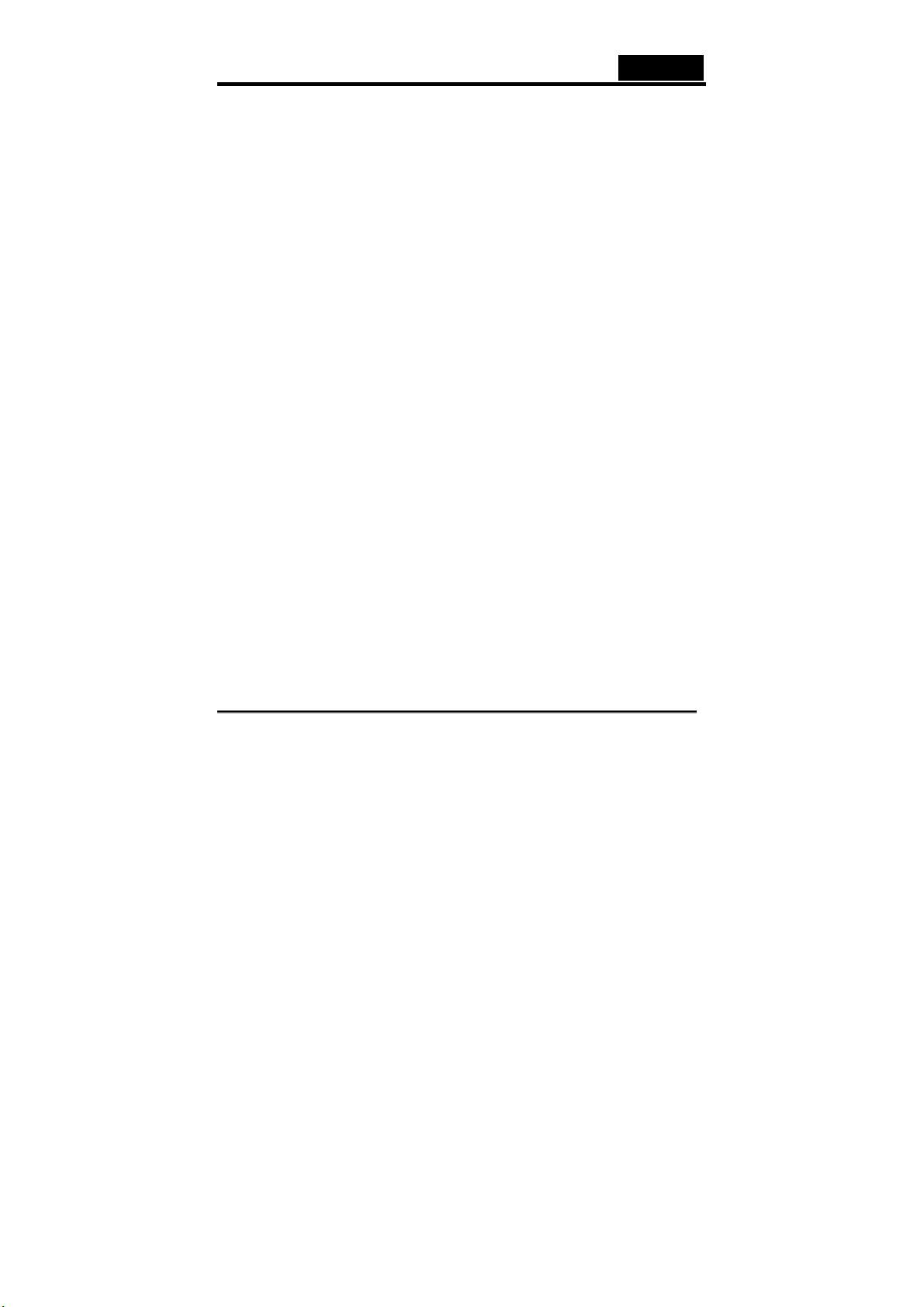
Deutsch
1. Vollbild: Wechselt zwischen Vollbild und vorheriger Größe
2. Ein/Aus: Schaltet das Genius DTV Programm ein bzw. aus
3. Zifferntasten: Wählen den gewünschten Kanal direkt an. Im Scanmodus kann die
Frequenz direkt eingetippt und durch Betätigen der Eingabetaste bestätigt werden
4. Wiederaufruf: Schaltet zum zuletzt angesehenen TV-Kanal zurück
5. Stumm: Schaltet den Ton stumm
6. TV/Radio: Wechselt zwischen TV und Radio
7. SAP: Schaltet zu einem zweiten Audioprogramm (falls übertragen)
8. CH+/CH-: Schaltet zum nächsten/vorherigen Kanal
9. VOL-/VOL+: Stellt den Ton leiser/lauter
10. Eingabetaste: Bestätigt eine Auswahl
11. BIB: Aktiviert/deaktiviert den BIB (Bild-im-Bild)-Modus und schaltet Hauptbild und
Minibild ein
12. Quelle: Wechselt zwischen den verschiedenen Quellen DVB -> AV-In -> S-Video
13. Aufnahme/Pause: Startet und unterbricht die Aufzeichnung des aktuellen Programms
14. Reserviert
15. TimeShift / Pause: Startet und unterbricht das aktuelle Programm
16. Rückspulen: Spult in der Wiedergabe zurück
17. Wiedergabe/Pause: Startet und unterbricht die Wiedergabe der aufgezeichneten
Datei
18. Vorspulen: Spult in der Wiedergabe oder bei TimeShift (zeitversetzten)
Aufzeichnungen vorwärts
19. Zurück: Geht zum Anfang der aufgezeichneten Datei zurück (Wiedergabe)
20. Stopp: Stoppt die Wiedergabe oder Aufzeichnung
21. Ende: Geht zum Ende der aufgezeichneten Datei (beim Abspielen)
3. Installation von Hardware und Treibern
Die folgenden Abschnitte geben Ihnen schrittweise Anleitungen zur Installation und
Konfiguration von DVB-T Karte, Zubehör und Software.
3.1. DirectX
Vor der Installation Ihres neuen Video Wonder DVB-T müssen Sie DirectX 9.0 oder
höher auf Ihrem Betriebssystem installieren. Sie finden dieses Programm auf der
CD-Rom oder im DirectX Ordner.
3.2. Installation von Video Wonder DVB-T (Digital Video
Broadcasting Terrestrial)
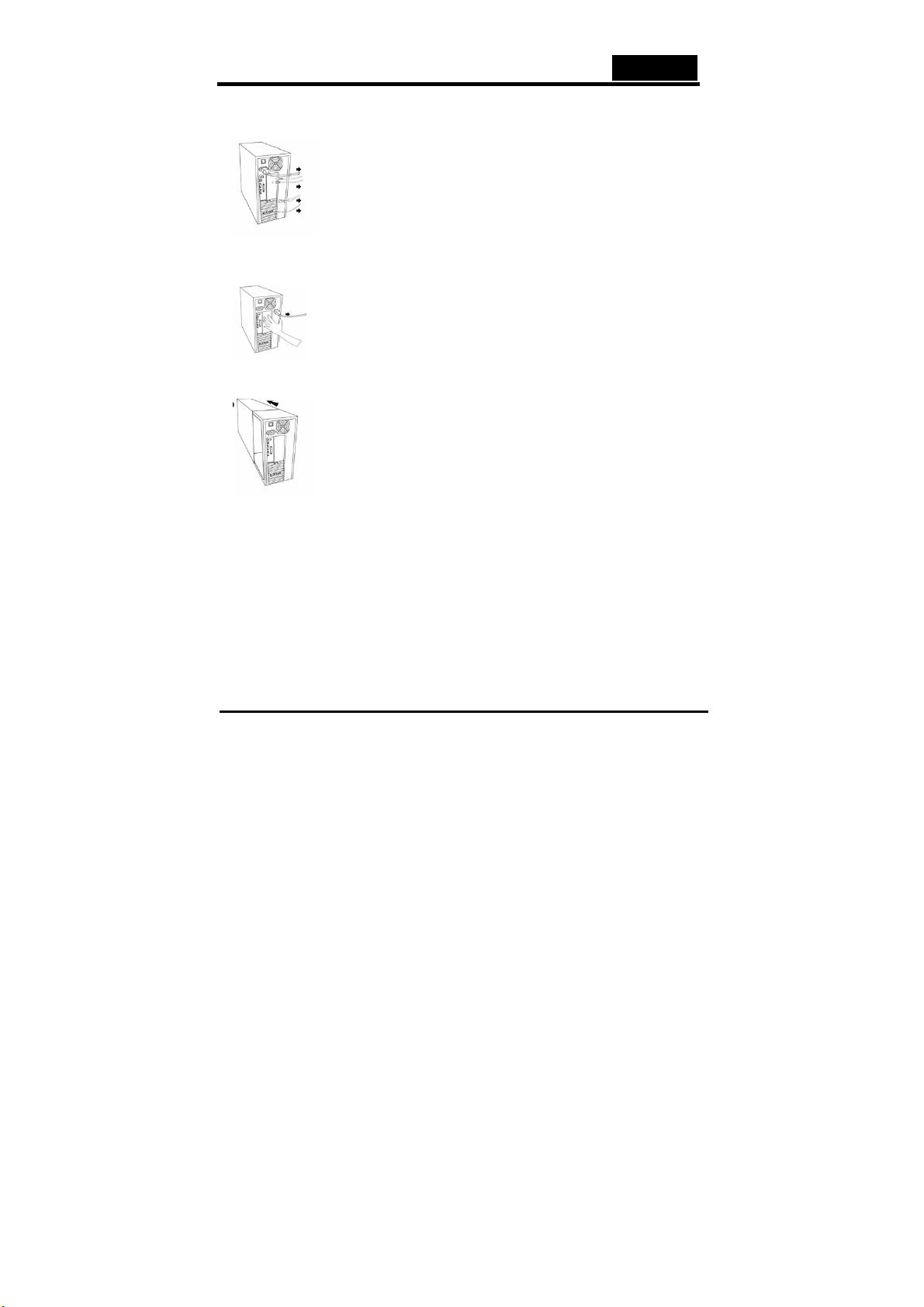
Deutsch
1. Schalten Sie Ihren Computer und alle damit verbundenen Anschlussgeräte wie
Ihren Drucker oder Monitor aus. Lassen Sie das Netzkabel vorläufig angeschlossen,
damit Ihr Computer geerdet bleibt.
2. Berühren Sie zur Erdung und statischen Entladung das Rahmengestell am hinteren
Teil des Computers. Entfernen Sie nun das Kabel aus der Netzbuchse.
3. Entfernen Sie die Abdeckung Ihres Rechnergehäuses.
4. Suchen Sie nach einem freien PCI-Erweiterungssteckplatz. Bei der Auswahl des
PCI-Steckplatzes sollte beachtet werden, dass DVB-T-Karten nicht in PCI 1
Steckplätze in Verbindung mit einer AGP Grafikkarte gesteckt werden sollten, da der
PCI 1 Steckplatz sehr häufig mit den selben Unterbrechungen wie der AGP
Steckplatz arbeitet. Damit hätten beide Karten die selbe Unterbrechung, was
wiederum zum Absturz während des Vorgangs führen kann! Die den PCI
Steckplätzen zugeordneten Kennzahlen sind in Ihrem Motherboard-Handbuch
aufgelistet.
5. Nehmen Sie die Karte vorsichtig aus der Verpackung und berühren Sie sie dabei mit
einer Hand nur an den Rändern, während sie mit der anderen Hand ein Metallteil
des Computers berühren.
Dies gewährleistet, dass Ihr Körper über den Computer völlig entladen ist, und die
TV-Karte nicht beschädigt wird.
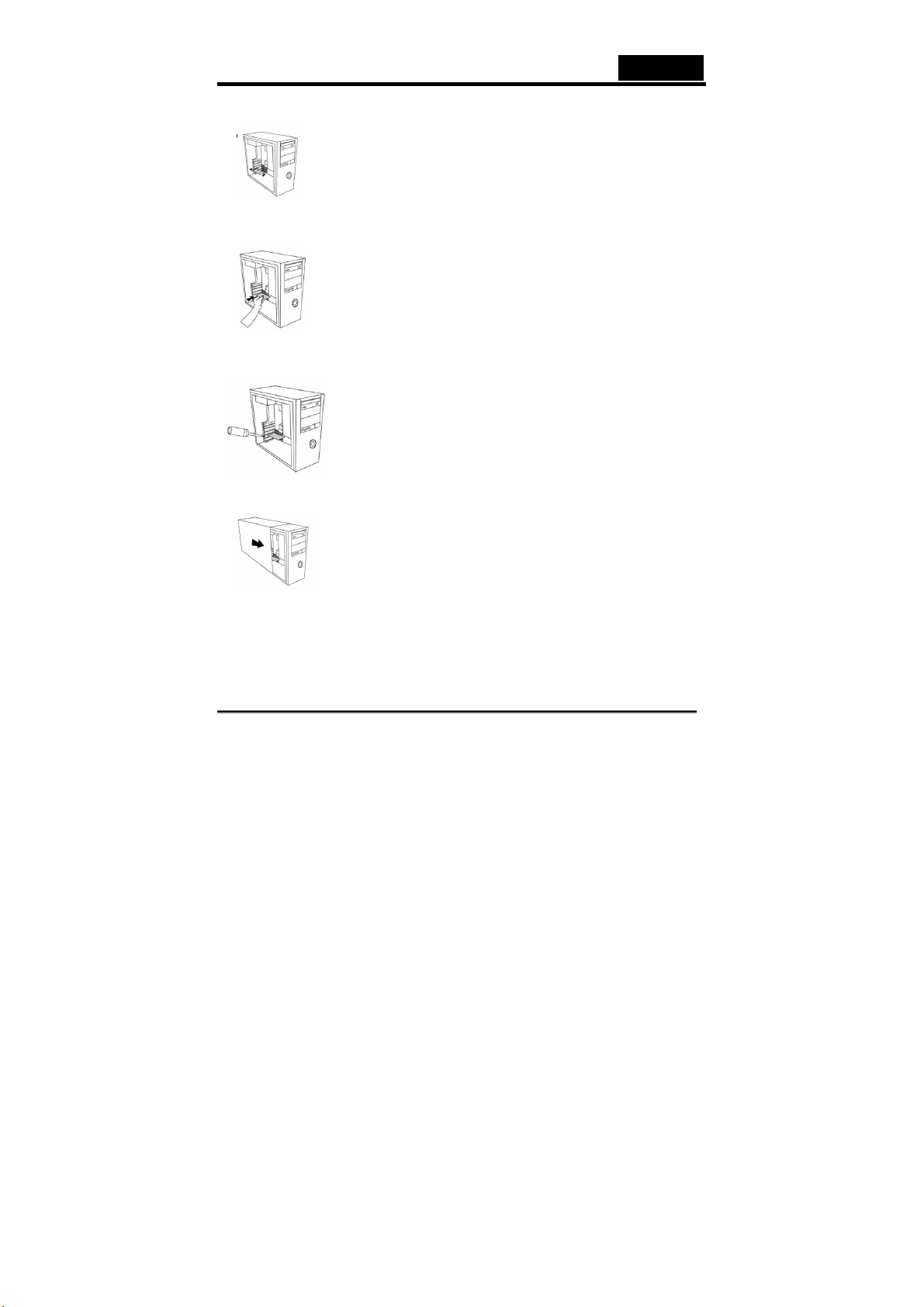
Deutsch
6. Richten Sie die Halterung am Ende der TV-Karte im Erweiterungssteckplatz so aus,
dass die Kontakte der Karte mit dem Steckplatz ausgerichtet sind.
7. Stecken Sie die DVB-T-Karte fest in den Steckplatz.
8. Sichern Sie die DVB-T-Karte mit einer passenden Schraube.
9. Setzen Sie nun die Abdeckung wieder auf Ihr Rechnergehäuse.
10. Verbinden Sie das Kabel der tragbaren Antenne oder das UHF/VHF-Antennenkabel
(welches Sie normalerweise in den Antennenausgang an Ihrem Fernsehgerät
stecken würden) mit dem TV-Antennenanschluss auf der DVB-T-Karte. Stecken Sie
das Netzkabel und alle anderen Kabel wieder ein. Stellen Sie sicher, dass die
Lautsprecher leise gestellt sind.

Deutsch
11. Schalten Sie Ihren Computer wieder ein, um mit der Installation der Software zu
beginnen.
3.3. Treiberinstallation für Windows® 2000(Service Pack 4) /
Windows
Windows® 2000(Service Pack 4) / XP (Service Pack 1) erkennt die neue
Hardwarekomponente nach dem Hochfahren automatisch und das Fenster “Neue
Hardware gefunden” wird geöffnet.
Wenn Sie nicht sicher sind, welche Windows-Version auf Ihrem PC installiert ist,
klicken Sie mit der rechten Maustaste auf den “Arbeitsplatz”-Ordner und wählen Sie
“Eigenschaften”. Die Version wird auf der Registerkarte „Allgemein“ angezeigt.
Wenn Sie weder Windows
Pack 1) verwenden gehen Sie bitte zur Website von Microsoft
(http://www.microsoft.com) und führen von dort ein Upgrade auf Service Pack 4 für
Windows
Hier sehen Sie, wie z. B. die Version von Windows 2000 überprüft wird.
® 2000 bzw. auf Service Pack 1 für Windows® XP aus.
® XP (Service Pack 1)
® 2000 (Service Pack 4) noch Windows® XP (Service

Deutsch
Wenn Sie die Installations-CD noch nicht in das CD-ROM Laufwerk eingelegt haben,
tun Sie dies jetzt. Wählen Sie „Manuell aus einer Liste oder einem bestimmten
Speicherort wählen und installieren (für fortgeschrittene Benutzer)“ und klicken
Sie auf “Weiter”.
Wählen Sie „Den besten Treiber an diesem Speicherort auswählen“ und klicken
Sie auf „Weiter“. Windows sucht und installiert die Treiber auf der Installations-CD
automatisch. Nach der Installation der Treiber erscheint eine Nachricht, dass die
Installation erfolgreich durchgeführt wurde. Klicken Sie auf „Fertig stellen“. Damit
wird die Installation der Treiber abgeschlossen und Sie können nun mit der Installation
der Anwendungssoftware fortfahren.
4. Installation
4.1. Installation von Genius DTV (Digital TV)
Die Installation der Genius DTV-Software erfolgt entweder mithilfe des
selbstausführenden Programms auf der Treiber- und Anwendungs-CD
(„Software-Installation“) oder indem Sie die Datei aus dem Internet herunterladen
und ausführen.
Wenn das Autostart-Programm beim Einlegen der CD nicht automatisch startet,
können Sie es manuell starten, indem Sie die Datei „InstallCD.exe“ auf der Genius
Installation CD ausführen.

Deutsch
4.2. TV-Kanäle suchen
Bevor Sie Digital TV anschauen können, muss das System nach verfügbaren Kanälen
suchen. Um zur Scan-Schaltfläche zu gelangen, klicken Sie in der Titelleiste des
Fensters auf Tools (Extras) -> Scan (Suchlauf)
Einrichten des Empfangs:
Klicken Sie auf terrestrisches Scannen und geben Sie die minimale und die maximale
Frequenz für den Suchlauf ein.
Kanal-Suchlauf:
Es gibt zwei Möglichkeiten, nach verfügbaren Kanälen zu suchen:
1. Auto Scan (Autom. Suchlauf): Öffnen Sie das Dropdown-Feld und wählen Sie Ihr
Land aus.
Während der automatische Suchlauf durchgeführt wird, können Sie den Fortschritt in
dem oben gezeigten Fenster erkennen.
2. Transponder Scan:
Wenn Sie bereits erfolgreich Kanäle eingestellt haben und nun von Hand eine weitere
Frequenz hinzufügen möchten, tippen Sie im Bereich Transponder Scan die

Deutsch
Frequenz in kHz und die Modulation (für DVB-T in der Regel 16QAM oder 64QAM) ein
und drücken auf die Schaltfläche Scan (Suchen).
Die gefundenen Kanäle werden im Fenster angezeigt, zusammen mit weiteren
Informationen wie TID, SID, Video PID und Audio PID. Hier haben Sie auch die
Möglichkeit, die Frequenzliste zu speichern und später wieder zu importieren.
Wenn Sie nach dem Suchlauf auf „Ok“ klicken, sollte ein Bildschirm ähnlich dem
folgenden zu sehen sein
4.3. DVB-T empfangen (Digital Video Broadcasting-Terrestrial)
Auf der rechten Seite werden alle Kanäle angezeigt, die Sie gesucht und gespeichert
haben. Auswahl durch Doppelklick. Es gibt ein Dropdown-Menü, in dem Sie die Art
der Übertragung auswählen können: Folgende Möglichkeiten stehen zur Auswahl: TV
(Free) Kanäle, verschlüsselte Kanäle - TV (CA-Conditional Access)* oder Radio.
*Für den Empfang verschlüsselter Kanäle ist eine entsprechende Vereinbarung mit dem

Deutsch
Sender erforderlich
4.4. Quellen auswählen
Ihre Video Wonder DVB-T Card kann nicht nur digitale Signale empfangen, sondern
sie kann auch auf eine analoge Quelle umgeschaltet werden.
Auf der linken Seite befindet sich eine Schaltfläche mit einem Pfeil, der nach links weist.
Wenn Sie diese Schaltfläche anklicken, öffnet sich eine Leiste mit verschiedenen
Videoquellen. Sie können wählen zwischen: AV IN, S-Video, DVB, PIP, Scan, Play,
Swap
Um zu einem externen Gerät zu schalten, das an die AV-In Buchse
angeschlossen ist (gelb)
Um zu einem externen Gerät zu schalten, das an die S-Video Buchse
angeschlossen ist
Um Digitales Terrestrisches TV anzusehen (Voreinstellung)
Um digitales terrestrisches TV und eine zweite analoge Quelle anzuschauen
Um die Scan (Suchlauf)-Einstellungen zu öffnen
Um aufgezeichnete Dateien wiederzugeben
Wechselt das Video zwischen Haupt- und zweitem Fenster (im BIB-Modus)
5. Einstellungen
Um das Dialogfeld Settings (Einstellungen) zu öffnen, klicken Sie in der Titelleiste des
Fensters auf Tools (Extras) -> Settings (Einstellungen)
Je nach Quelle gibt es verschiedene Möglichkeiten, die Einstellungen anzupassen.
5.1 DVB-Modus
5.1.1. Ordnereinstellungen

Deutsch
Wenn DVB-T Ihre Hauptquelle ist, sieht das Dialogfeld wie links gezeigt aus. Hier
können Sie den Ordner festlegen, der als Arbeitsordner verwendet wird.
5.1.2. Programmierbare Aufnahme
Hier können Sie eine Liste mit Programmen eingeben, die Sie künftig aufzeichnen
möchten.
Weitere Hinweise zum Programmieren der Aufnahme finden Sie in Abschnitt 8
5.1.3. DVB-Einstellungen
Hier können Sie die Einstellung der Bandbreite für verschiedene Länder ändern.
5.2. Analog Modus (AV-In oder S-Video)
5.2.1. Anzeigeeinstellungen

Deutsch
Wenn Sie AV-In oder S-Video gewählt haben, sieht das Dialogfeld wie oben gezeigt
aus.
y Ausgabegröße: Legt die Ausgabegröße für die analoge Quelle fest
Datenformat: legt die verschiedenen Ausgabeformate fest
y
y
Farbe: ändert die Farbeinstellungen der Anzeige, z. B. Helligkeit, Kontrast, Farbton,
Sättigung und Schärfe. Durch Anklicken von „Default (Standard)“ werden die
aktuellen Einstellungen verworfen und die Standardeinstellungen werden wieder
hergestellt
5.2.2. Einstellung der Aufzeichnung
Bei Einstellung der Aufzeichnung haben Sie die Möglichkeit, die
Standardeinstellungen der DTV Software zu verwenden.
MPEG:
Hier können Sie angeben, ob Sie für die Aufzeichnung entsprechend den
Voreinstellungen Good (gute), Better (bessere) oder Best (beste) Qualität verwenden
wollen. Mit „Customized (Benutzerdefiniert)“ können Sie selbst die Standards
festlegen, nach denen die Aufzeichnung erfolgen soll.
Sie können zwischen folgenden Formaten wählen:
• NTSC oder PAL MPEG-1
• NTSC oder PAL VCD
• NTSC oder PAL MPEG-2

Deutsch
• NTSC oder PAL SVCD
• NTSC oder PAL DVD
Im „Customized (Benutzerdefiniert)“-Modus steht zudem die Schaltfläche
„Profiles (Profile)“ zur Verfügung und öffnet folgendes Menü:
Wählen Sie unter folgenden Optionen: Create (Neues Profil erstellen), Modify
(Bestehendes Profil ändern), Duplicate (Bestehendes Profil kopieren), oder Remove
one (Ausgewähltes Profil löschen) bzw. Remove all (Alle bestehenden Profile
löschen).
Profile erstellen
Allgemein: Tippen Sie einen Namen für das Profil und einen Kommentar ein. Geben
Sie außerdem an, ob es ein MPEG-1 oder MPEG-2 Profil sein soll
System: Je nach Modus (siehe Einstellung unter „General (Allgemein)“) können Sie
hier den Bitstream-Modus angeben.

Deutsch
Video: Wählen Sie den Videostandard, die Auflösung und die Bitrate. Durch Anklicken
von “Advanced (Erweitert)” öffnet sich ein weiteres Fenster, in dem Sie die Frame Rate
(Bildrate), den Encoder Level und Inverted (invertiert), Deinterlaced und/oder Offline
auswählen können.
System
5.2.3. Ordnereinstellungen
Legen Sie einen Ordner als Arbeitsordner fest.

Deutsch
5.2.4 Programmierbare Aufnahme
Hier finden Sie eine Liste mit den Programmen, die Sie künftig aufnehmen möchten.
Weitere Hinweise zum Programmieren der Aufnahme finden Sie in Abschnitt 8
5.2.5 DVB-Einstellung
Sie können die Einstellung der Bandbreite für verschiedene Länder ändern.
6. PIP (Bil-im-Bild)
Die BIB-Funktion wird mit dem linken Menü geöffnet.
Wenn Sie auf die PIP-Schaltfläche (im rechten Bild) klicken, können Sie in der rechten
Ecke ein zweites Fenster mit einer externen Quelle sehen, während Sie digitales TV
anschauen.
Die zweite Quelle kann VCR, DVD, eine Videocamera, DV oder ein beliebiges anderes
Gerät mit Composite/S-Video Ausgang sein.

Deutsch
Im BIB-Modus können Sie zwischen S-Video und AV In wechseln, je nachdem welchen
Anschluss Sie für Ihr externes Gerät verwenden.
Mit einem neuerlichen Klick auf die BIB-Schaltfläche können Sie die Fenster wechseln, d.
h. die externe Quelle wird im Hauptfenster und das digitale TV wird im kleinen Fenster
angezeigt.
Ein weiterer Klick auf die BIB-Schaltfläche schaltet die BIB-Funktion wieder aus.
7. Die Funktionsschaltflächen
Klicken Sie auf diese Schaltfläche, um das Bild zu vergrößern und das Kanalverzeichnis
auszublenden.
Klicken Sie auf diese Schaltfläche, um zur vorherigen Größe zu wechseln und das
Kanalverzeichnis wieder einzublenden.
Klicken Sie auf diese Schaltfläche, um auf Vollbildgröße zu wechseln. Damit wird das
DVB-T Signal auf dem gesamten Bildschirm angezeigt.
Kopf- und Fußleiste werden wieder eingeblendet, wenn Sie die Maus bewegen. Durch
Klicken auf diese Schaltfläche verlassen Sie den Vollbildmodus.
8. Aufnahme
8.1. Die Aufnahmeschaltfläche
Wenn Sie auf die Aufnahmeschaltfläche klicken, können Sie das Hauptfenster

Deutsch
aufzeichnen.
Im DVBS-Modus können Sie das reine MPEG-2 Audio und Video Signal aufzeichnen.
Im Analogmodus (S-Video oder AV-In) können Sie das Signal in dem in Abschnitt 5.2.
festgelegten Format aufzeichnen.
In beiden Modi werden die Dateien in dem Ordner abgelegt, den Sie in Abschnitt 5.2.1
bzw. 5.2.2 angegeben haben.
8.2. Programmierbare Aufnahme
Wie bereits in Abschnitt 5.2.4 erläutert, wird Schedule Recording (Programmierbare
Aufnahme) aus dem Menü Settings (Einstellungen) geöffnet.
Dies ist die Liste mit Ihren geplanten Aufzeichnungen.
Klicken Sie auf die Schaltfläche „Add (Hinzufügen)“, um eine neu programmierte
Aufnahme hinzuzufügen. Mit der Schaltfläche „Delete (Löschen)“ kann eine
hervorgehobene Aufnahme gelöscht werden, und die Schaltfläche „Edit
(Bearbeiten)“ gestattet Ihnen, die Einstellungen einer programmierten Aufnahme zu
ändern.
Die beiden Schaltflächen „Add (Hinzufügen)“ und „Edit (Bearbeiten)“ öffnen ein neues
Menü.
Sie können angeben, ob Sie eine Aufnahme nur ein einziges Mal hinzufügen möchten
oder ob die gleiche Aufzeichnung an verschiedenen Tagen auf dem gleichen Programm
statt finden soll.
Wählen Sie das gewünschte Programm im Dropdown-Menü aus, legen Sie Datum,
Startzeit und Aufzeichnungsdauer fest und geben Sie der programmierten Aufnahme
einen Namen.
Klicken Sie auf die Schaltfläche „Add (Hinzufügen)“, um die Einstellungen auf der
Aufnahmeliste zu speichern.

Deutsch
8.3 Die Schaltfläche TimeShift (Zeitversetzt)
Mit der Zeitversetzt-Funktion
können Sie das Programm auf Pause stellen, es verlassen und dort wieder einsteigen,
wo sie es unterbrochen haben. Somit können Sie auch über Werbeblöcke hinweg
vorspulen oder zurückspulen, um eine bestimmte Szene nochmals anzusehen. Klicken
Sie einfach auf die Zeitversetzt-Schaltfläche, um die Zeitversetzt-Funktion zu beginnen.
Die Zeitversetzt-Schaltfläche wird dann zu einer Wiedergabe/Pause-Schaltfläche, mit der
Sie das Video auf Pause stellen können und durch erneutes Klicken die Wiedergabe an
der selben Stelle wieder fortsetzen können. Verschieben Sie den Schieber, um das Video
vor- oder zurückzuspulen. Klicken Sie auf die Schaltfläche „Skip to Beginning (Zum
Anfang springen)“, um an den Anfang der zeitversetzten Datei zu gelangen und klicken
Sie auf die Schaltfläche „Skip to End (Zum Ende springen)“, um zum aktuellen Programm
zu gelangen. Wenn Sie die Zeitversetzt-Funktion beenden möchten, klicken Sie auf die
Schaltfläche Stop (Stopp). Sie können bei aktivierter Zeitversetzt-Funktion nicht zwischen
Kanälen wechseln.
8.4 Schaltfläche Schnappschuss
Sie können Schnappschüsse von Videos machen und auf Ihrer Festplatte speichern. Um
einen Schnappschuss aufzunehmen, klicken Sie auf die Schnappschuss-Schaltfläche.
Das aktuelle Videobild wird aufgenommen und im Arbeitsverzeichnis auf Ihrer Festplatte
gespeichert, wo Sie es später wieder ansehen können.
